我們將wps更新到wps2019之后,就會發現無論我們打開的是什么文件類型,最終都是打開的一個wps,即文檔、表格、PPT之類的都是在一個wps里面,我們該如何區分開呢?
wps2019區分開word和excel方法
現在我們應該都能夠發現,就算是我們不更新wps,這個軟件也會更新到wps2019,要解決上面的問題,就需要打開wps2019的安裝文件夾。
在打開了wps2019的文件夾之后,我們需要找到該軟件的版本號,這里我們就選擇11開頭的文件夾,如圖所示:
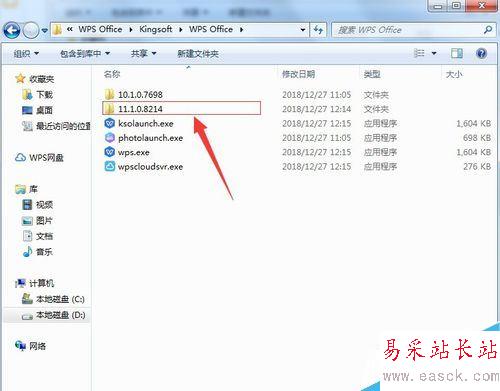
在選擇了以上的文件夾之后,我們需要做的就是找到一個“office6”文件夾并點擊,如圖所示:
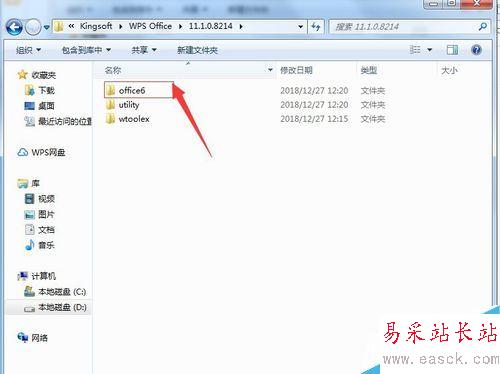
在進入這個文件夾之后,我們需要點擊“ksomisc.exe”就可以了,這個是配置工具可以進行相關設置,如圖所示:

接下來,我們需要在彈出的 界面中選擇下方中的第二個,然后點擊“高級”就可以了,如圖所示:
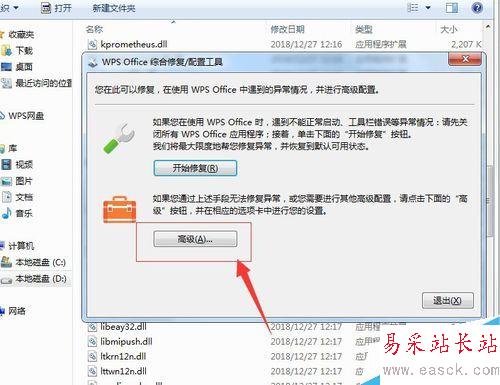
之后,我們需要在彈出的界面中選擇“其他選項”,然后將下方的“運行模式”改變為下圖中的模式,如圖所示:

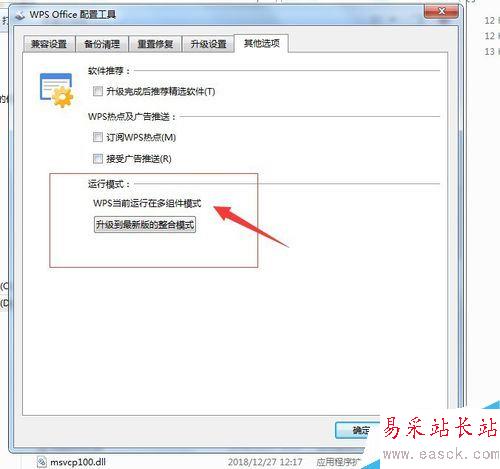
另外,我們在設置成功之后,一定要點擊確定,然后再次打開wps2019的時候,我們需要多組件模式,如圖所示:
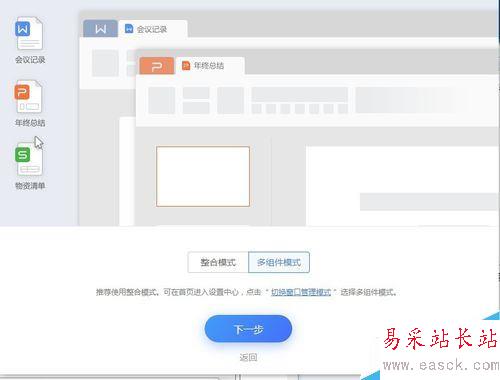
注意事項:我們在設置成功之后,要注意重新啟動一下wps2019才可以設置成功。
推薦閱讀:
wps2019怎么刪除云文檔?wps2019備份云文檔的刪除方法
wps2019如何將文檔、表格區分開?wps2019區分文檔、表格教程
wps2019表格中怎么開啟護眼模式?wps2019開啟護眼模式教程
以上就是本篇文章的全部內容了,希望對各位有所幫助。如果大家還有其他方面的問題,可以留言交流,請持續關注錯新站長站!
新聞熱點
疑難解答